Como maximizar a colaboração: Libertando o poder da interoperabilidade no Zoom Rooms
Descubra como alcançar uma videoconferência perfeita entre plataformas enquanto padroniza uma única plataforma

Este é um cenário cada vez mais comum nos escritórios da atualidade. Os funcionários recebem um convite para uma reunião de uma agência ou parceiro de negócios e entram em uma sala de conferência para participar da reunião. O convite para a reunião está configurado para o Microsoft Teams, mas a sala de reunião é uma Zoom Room. Qual é a melhor forma de lidar com isso?
A necessidade de interoperabilidade entre plataformas de vídeo só vai aumentar com o tempo. As equipes de hoje estão distribuídas em diferentes localizações geográficas, fusos horários e limites organizacionais. E quando diferentes pessoas se reúnem em reuniões virtuais, é provável que precisem usar diversas ferramentas de videoconferência.
Ao mesmo tempo, as empresas têm padronizado cada vez mais uma única plataforma, como o Zoom. A padronização oferece os seguintes benefícios:
Simplicidade: a equipe de TI precisa gerenciar apenas uma única plataforma de reunião
Consistência para os funcionários, tornando mais fácil e rápido agendar, iniciar e gerenciar reuniões
Redução de custos: as empresas podem negociar preços melhores nas licenças para uso corporativo
Integração com outros aplicativos corporativos, como calendários, ferramentas de gerenciamento de projetos e assim por diante
Integração com o hardware da sala de reunião, como painéis de agendamento, controladores de reunião e outros dispositivos
Segurança: a equipe de TI pode trabalhar com o fornecedor para garantir que a segurança da plataforma esteja em conformidade com as restrições e protocolos da empresa
Então, como você pode obter o melhor de ambos os mundos? Neste artigo, discutiremos como os administradores de TI podem reduzir custos e complexidade padronizando a plataforma Zoom enquanto usam várias opções e ferramentas para dar aos funcionários a flexibilidade de usar outras opções de vídeo quando necessário.
Comece com o software: Interoperabilidade do Zoom
O Zoom oferece interoperabilidade habilitada para software para reuniões do Google Meet, Microsoft Teams e Webex diretamente da interface do Tap, sem a necessidade de equipamento adicional.
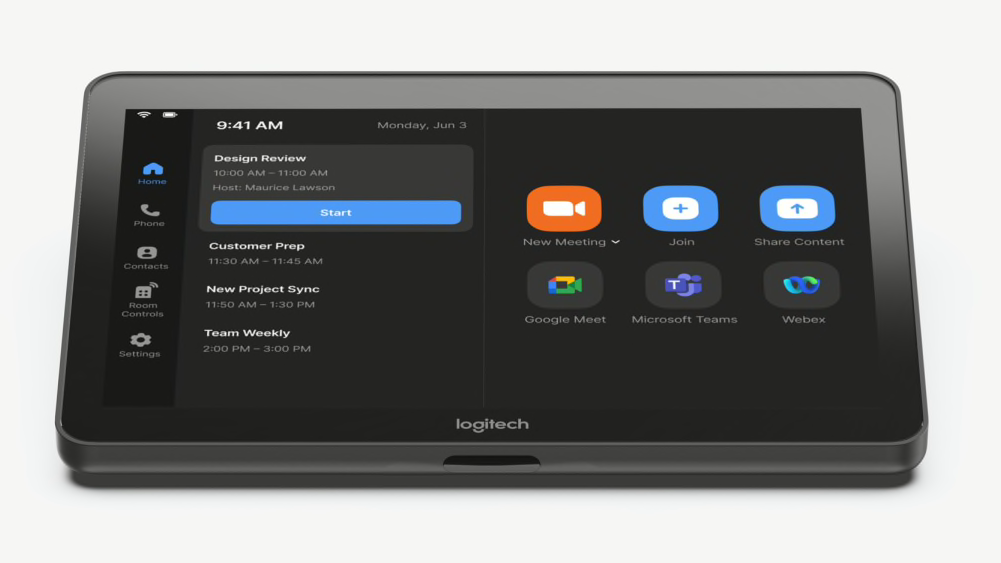
Em uma sala do Zoom com um controlador Tap ou Tap IP atualizado para CollabOS 1.8 ou superior, onde uma reunião está agendada, o calendário da reunião exibido na tela Tap também incluirá um link para entrar com um toque na plataforma de terceiros.
Se a reunião não estiver agendada, basta tocar em um dos três novos botões (Microsoft Teams, Google Meet e Webex) que agora aparecem na interface do Tap. Agora, digite o ID da reunião. É isso.
O Zoom Interop é a opção mais fácil da nossa lista. Além da atualização para o CollabOS 1.8 ou superior, sem instalação de hardware adicional, sem laptops ou conexões adicionais e sem necessidade de treinamento adicional do usuário, uma vez que as opções de interoperabilidade estão localizadas bem na tela inicial.
Adicionar hardware: Modo BYOD e Logitech Swytch
Modo BYOD básico
As salas precisam de flexibilidade. O que acontece quando um usuário precisa entrar em uma reunião que não está disponível na interoperabilidade de software do Zoom?
Talvez a forma mais básica de possibilitar essa flexibilidade ampliada seja permitir que os funcionários usem seus próprios laptops para controlar a reunião; isso é conhecido como “traga seu próprio dispositivo”. No modo BYOD, o laptop se conecta diretamente à câmera da sala de conferência e à tela da televisão usando a câmera da sala como uma webcam externa.
Depois que o usuário conecta o laptop, o Zoom oferece uma interface BYOD no controlador Tap, que oferece automaticamente os controles da reunião. Esse recurso permite que o gerenciador de dispositivos do Zoom (ZDM) saiba que a sala ainda está on-line e funcional enquanto estiver em uso no modo BYOD.
A vantagem do BYOD é que ele permite que os funcionários usem um sistema com o qual estão familiarizados (seu próprio computador) enquanto usam qualquer plataforma de vídeo.
O modo BYOD pode apresentar desafios para os usuários
O modo BYOD não é perfeito. Primeiro, os funcionários precisam saber como conectar seu laptop à câmera e à tela da sala. Eles também precisam saber como configurar extensões de vídeo ou espelhamento em seus laptops. Por fim, eles precisam ter portas USB e HDMI em seu laptop. Como os laptops mais novos geralmente não têm entradas HDMI, a sala precisa ter dongles HDMI; dependendo da marca e da combinação dos seus computadores pessoais, pode ser necessário usar vários dongles.
Este último ponto sobre os dongles não é irrelevante. Por um lado, cabos adicionais e dongles criam uma configuração bagunçada. Pior ainda, os dongles costumam sair andando pela sala, o que pode levar a chamadas para o suporte técnico e atrasos no início das reuniões.
Felizmente, a Logitech tem uma solução organizada para esses problemas.
Logitech Swytch - Um BYOD ainda melhor
O Logitech Swytch utiliza uma única conexão USB do laptop para alternar o controle da tela e da câmera para o seu laptop quando conectado, e de volta para a sala depois que for removido. É uma solução conveniente que simplifica o BYOD e remove os problemas mencionados acima com o modo BYOD.

Os funcionários entram em uma sala e simplesmente conectam o Swytch em qualquer laptop com uma porta USB 3.0 ou superior Tipo A ou Tipo C. Não é necessário nenhum dongle, divisor ou HDMI. O laptop executa a reunião, usa o monitor da sala para exibir o vídeo e processa o feed de vídeo da câmera na sala.
Uma observação rápida: o Swytch usa a tecnologia de driver DisplayLink para conectar os laptops ao sistema de vídeo e ao monitor da sala. Os administradores de TI que implementarem o Swytch precisarão apenas de ter certeza de que esse driver está instalado nos computadores da empresa.
Resumo: A Interop é boa para os funcionários e ótima para a equipe de TI
Para equipes de TI que buscam fornecer interoperabilidade básica enquanto padronizam a plataforma Zoom, comece com software. Mas para permitir flexibilidade ilimitada com uma solução simples de cabo único, sugerimos adicionar um Logitech Swytch.

Mais opções para os funcionários participarem de reuniões em outras plataformas significam que eles terão menos limitações para colaborar entre equipes distribuídas. Mais opções também podem significar menos chamadas de TI de funcionários que não conseguem descobrir como participar de reuniões em outras plataformas de vídeo.
Combine o poder da interoperabilidade de software com a versatilidade do Logitech Swytch hoje. Para obter mais informações sobre a interoperabilidade do Zoom no CollabOS, visite nossa páginade notas de versão. Para obter mais informações sobre o Logitech Swytch, confira nossa página de produtos.
PRODUTOS RECOMENDADOS PARA VOCÊ

Logitech Tap IP
Controlador por toque para salas de reunião com conectividade PoE
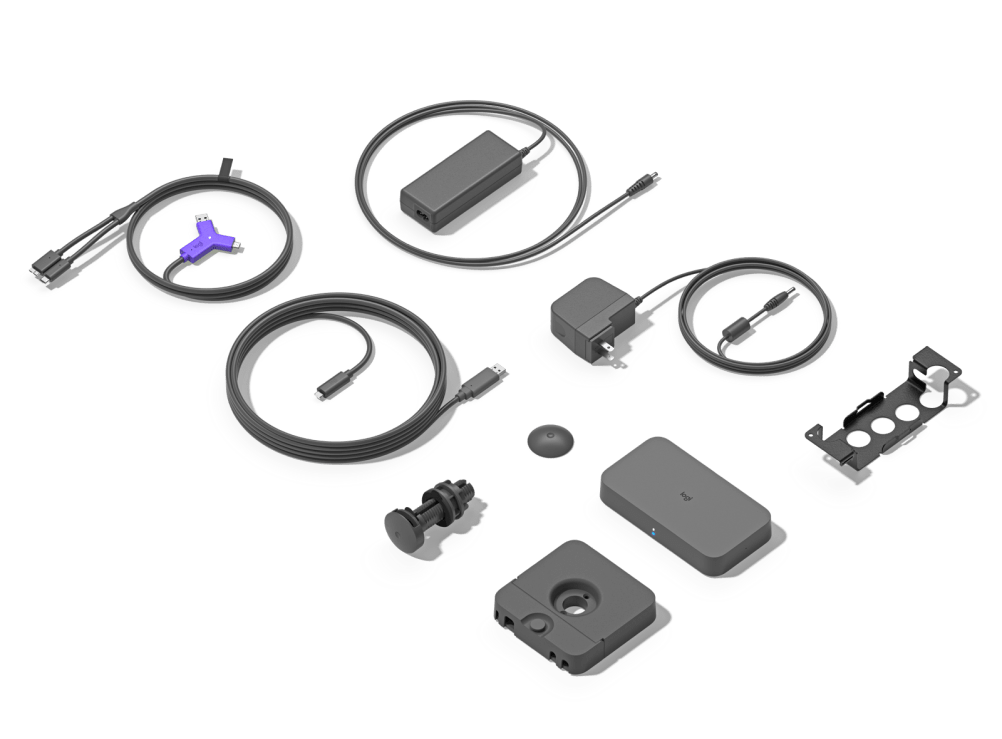
Logitech Swytch
Conecte um laptop a um equipamento AV de um sistema de sala para uso em qualquer reunião por vídeo ou webinar
VOCÊ TAMBÉM PODE ESTAR INTERESSADO EM

E-book: Reinventando os espaços de trabalho com o Zoom e a Logitech

Artigo: Insights de empresas que criam escritórios flexíveis
Infográfico: Abrindo espaço para o sucesso
Como fazer o espaço no escritório valer a pena em um mundo remoto
VIDEOCONFERÊNCIA PARA QUALQUER ESPAÇO
Saiba mais sobre como os produtos de videoconferência da Logitech se saem no ambiente de negócios.